热门标签
热门文章
- 1一文搞懂业务中台、数据中台、AI中台区别及联系_业务中台与数据中台的区别
- 2【打工日常】使用docker部署轻量的运维监控工具
- 3自动驾驶汽车的规划与控制_汽车根据从环境能够获得路径信息的多少把路径规划分为什么和什么
- 4使用scrapy-redis构建简单的分布式爬虫_scrapy redis 使用
- 5CNN(六):ResNeXt-50实战_resnext50
- 6在k8s上部署dolphinscheduler_dolphinscheduler on k8s
- 7LeetCode 215. 数组中的第K个最大元素——Python实现(堆排序、快速排序)_数组中的第k个最大元素 leetcode python
- 8Linux——进程再识,进程状态、创建与写实拷贝_进程状态状态复制
- 9java1.8 HashMap 红黑树解析_hashmap1.8红黑树
- 10年度总结 | 2020年度有孚网络获誉总览_pdf有孚网络研究报告
当前位置: article > 正文
VimTeX+Vim:带你愉快地编辑LaTeX文件
作者:Cpp五条 | 2024-03-15 01:39:52
赞
踩
vimtex
- 笔者采用的环境为Windows 10+gvim+TeXLive2020
- 本文主要参考vimtex的使用说明vimtex.txt
- 在此,向vimtex的开发者@lervag致以谢意,感谢他开发维护了如此amazing的插件

更新日志:
2022/04/13: 采用VimtexInverseSearch进行反向搜索
1. 什么是vimtex1
- vimtex是一款现代化的vim/gvim编辑器插件,方便LaTeX用户在vim编辑器下编辑,编译LaTeX文件,生成pdf文件。
- 特性
- 它最大的特点就是增加了vim/gvim对LaTeX文件的编译支持(一定程度上也简化了一些编译操作),使得我们不需要用命令行来编译tex源文件
- 提供了一系列LaTeX文件的编译方式(latexrun,latexmk 等 )的支持,内置了一些快捷键映射,当然也可以自行配置编译方式
- 支持tex语法高亮, 提供pdf阅读器的接口(如可以调用sumatra pdf阅读器预览生成的latex文件)。
- 支持pdf文件的反向搜索(反向搜索源代码),精确到行
- 支持部分文件编译:选中某个tex文件的完整片段,只编译选中的代码片段,方便用户调试latex code
- 统计tex文件中中西文字符的个数(其实是调用了TeXlive发行版中已经打包好的texcount脚本)
- 支持在每个section之中快速跳转
- 一些有用的映射,如
tsf将光标处分式在横排分式和竖排分式之间切换;cse改变光标周围的环境名称;]]自动补全右括号或环境名…(这个可以帮助我们完成括号匹配) - …
2. 安装
如果您采用vim-plug管理vim插件,直接在.vimrc文件中添加
Plug 'lervag/vimtex'
- 1
然后normal模式下运行:PlugInstall即可安装成功
3. 开始你的配置
-
我采用的是
latexmk管理我的tex文件编译+Sumatra PDF预览pdf编译结果 -
在此贴上我的vimrc配置文件23:
Note:(E:\Latex\SumatraPDF\SumatraPDF.exe需要根据你的sumatra安装路径进行更改)
自VimTeX-commit f9fd179/tag v2.8 之后,增加了:VimtexInverseSearch支持反向搜索
VimTeX now works even better with inverse search from viewers:
- I’ve added
:VimtexInverseSearchthat can be used by the viewer specific configuration to communicate with VimTeX in a “server agnostic” manner. See:help vimtex-synctex-inverse-searchfor more info.- The documentation on configuration of inverse search with viewers has been rewritten.
"LaTeX配置 let g:tex_flavor='latex' let g:vimtex_texcount_custom_arg=' -ch -total' "映射VimtexCountWords!\lw 在命令模式下enter此命令可统计中英文字符的个数 au FileType tex map <buffer> <silent> <leader>lw :VimtexCountWords! <CR><CR> let g:Tex_ViewRule_pdf = 'E:\Latex\SumatraPDF\SumatraPDF.exe -reuse-instance -inverse-search "gvim -c \":RemoteOpen +\%l \%f\""' "这里是LaTeX编译引擎的设置,这里默认LaTeX编译方式为-pdf(pdfLaTeX), "vimtex提供了magic comments来为文件设置编译方式 "例如,我在tex文件开头输入 % !TEX program = xelatex 即指定-xelatex (xelatex)编译文件 let g:vimtex_compiler_latexmk_engines = { \ '_' : '-pdf', \ 'pdflatex' : '-pdf', \ 'dvipdfex' : '-pdfdvi', \ 'lualatex' : '-lualatex', \ 'xelatex' : '-xelatex', \ 'context (pdftex)' : '-pdf -pdflatex=texexec', \ 'context (luatex)' : '-pdf -pdflatex=context', \ 'context (xetex)' : '-pdf -pdflatex=''texexec --xtx''', \} "这里是设置latexmk工具的可选参数 let g:vimtex_compiler_latexmk = { \ 'build_dir' : '', \ 'callback' : 1, \ 'continuous' : 1, \ 'executable' : 'latexmk', \ 'hooks' : [], \ 'options' : [ \ '-verbose', \ '-file-line-error', \ '-shell-escape', \ '-synctex=1', \ '-interaction=nonstopmode', \ ], \} " 阅读器相关的配置 包含正反向查找功能 仅供参考 let g:vimtex_view_general_viewer = 'E:\LaTeX\SumatraPDF\SumatraPDF.exe' "这里放置你的sumatrapdf 安装路径 let g:vimtex_view_general_options_latexmk = '-reuse-instance' let g:vimtex_view_general_options \ = ' -reuse-instance -forward-search @tex @line @pdf' \ . ' -inverse-search "' . 'cmd /c start /min \"\" ' . exepath(v:progpath) \ . ' -v --not-a-term -T dumb -c \"VimtexInverseSearch %l ''%f''\""' "for vim/gvim "编译过程中忽略警告信息 let g:vimtex_quickfix_open_on_warning=0
- 1
- 2
- 3
- 4
- 5
- 6
- 7
- 8
- 9
- 10
- 11
- 12
- 13
- 14
- 15
- 16
- 17
- 18
- 19
- 20
- 21
- 22
- 23
- 24
- 25
- 26
- 27
- 28
- 29
- 30
- 31
- 32
- 33
- 34
- 35
- 36
- 37
- 38
- 39
- 40
- 41
- 42
- 43
- 44
- 45
- 46
- 47
- 48
- 49
4. Hello World
用vim/gvim打开一个文件,然后输入
% !TEX program = xelatex
\documentclass{article}
\usepackage{ctex}
\begin{document}
Hello,LaTeX{} World!
你好,世界!
\end{document}
- 1
- 2
- 3
- 4
- 5
- 6
- 7
- 8
- 然后,
<esc>进入normal模式,:w保存,输入\ll等待一小会,就可得到一个perfect的pdf文档 - Note:由于latexmk的特性(一旦检测到tex源文件或者相关文件的更改,就可自动编译的)。也就是说,后续修改文件,添加文字,我们只要
:w保存,
之后等待vim状态栏下方回显出vimtex: Compilation completed字样,接着输入\lv就可查看更新后的pdf文档。
5. 用法
5.1. 基本用法
| 按键 | 效果 | 工作模式 |
|---|---|---|
| \li | vimtex-info(文件信息) | n |
| \lt | vimtex-toc-open(打开目录) | n |
| \ll | vimtex-compile(编译文件) | n |
| \lv | vimtex-view(查看pdf文档) | n |
| \li | vimtex-imap-list(查看insert 模式下已定义的映射) | n |
| K | vim-doc-package(查看宏包信息) | n |
5.2. imaps映射4
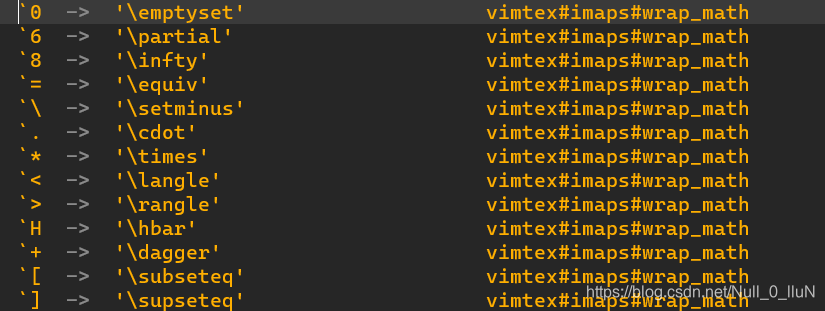
- 举例来说, 如果你想输入 \infty, 那么在插入模式下,只需要输入 `+ 8 就行了 (因为8躺下了就是 ∞ \infty ∞
5.3. 模块编辑
-cse:change surrounding environment
比如在一个 align周围(注意是将光标调整到align周围或环境内部),我们按下按键cse,在命令行就会出现
Change surrounding environment:align
>[光标]
- 1
- 2
的提示,然后我们在光标处输入equation,那么这个环境就会变成
\begin{equation}
...
\end{equation}
- 1
- 2
- 3
tsd:toggle surrounding delimiter,互换括号,这个命令经常被用到(..光标..)与\left(..光标\right..)之间切换[..光标..]与\left[..光标..\right]\{..光标..\}与\left\{..光标..\right\}
]],自动补全右括号,右环境.%自动配对光标处的另一个括号
如
({[78光标
-一次]]->({[78]光标
-2]]->({[78]}光标
....................
\begin{equation}
a^2+b^2=c^2
光标
-]]->
\begin{equation}
a^2+b^2=c^2
\end{equation}光标
- 1
- 2
- 3
- 4
- 5
- 6
- 7
- 8
- 9
- 10
- 11
- 常用的
textobj模块,这些可以和y(复制),d(删除)及c(修改)搭配使用(详情请查看5) ic,ac:Text object for commandsid,ad:Text object for delimitersae,ie:Text object for environmentsa$,i$:Text object for inline math- …
如:
..(78787光标8ui)..
-di(-->(光标)
.........
..(78787光标8ui)..
-da(-->..光标..
- 1
- 2
- 3
- 4
- 5
Note:a.包括文字两侧的环境,括号,$等,i.仅仅包括被包围起来的文字。
6. vimtex的哲学
- vimtex并不试图将vim变成一个完全的LaTeX IDE(这样可能会拖慢vim/gvim的加载速度)
- 几乎不提供LaTeX片段支持,因为有更好的插件实现:ultisnips+vim-snippets
- vimtex是模块化的,你可以选择关掉那些你不喜欢的功能(例如文件折叠)
7. 进阶操作
- ultisnips+vim-snippets可实现tex片段补全,以及编辑LaTeX文件的速度6
- 当然为了实现上面飞一般的操作, 也许你需要安装
python环境以及sympypackage - 后续,学习学习再补充
声明:本文内容由网友自发贡献,不代表【wpsshop博客】立场,版权归原作者所有,本站不承担相应法律责任。如您发现有侵权的内容,请联系我们。转载请注明出处:https://www.wpsshop.cn/w/Cpp五条/article/detail/238312
推荐阅读
相关标签



